Rychlý videorekordér – konečná recenze aplikace Screen Recorder a nejlepší alternativa
Chcete-li zachytit videa na obrazovce vysokou rychlostí, je vždy první volbou Quick Video Recorder. Umožňuje nahrávat video se zvukem závěrky fotoaparátu a náhledy fotoaparátu. Kromě toho existuje funkce plánování pro zachycení videí na vašem telefonu Android. Ale jaká by měla být nejlepší aplikace Quick Video Recorder pro Windows a Mac? Zde je konečná recenze, kterou byste měli z článku vědět.
Seznam průvodců
Nejlepší recenze o Quick Video Recorder Nejlepší software pro rychlé nahrávání videa pro Win/Mac Časté dotazy o aplikaci Quick Video RecorderNejlepší recenze o Quick Video Recorder
Když potřebujete nahrávat telefonní hovory nebo video tutoriály na telefonu nebo tabletu Android, Rychlý videorekordér je aplikace pro záznam obrazovky vše v jednom, která tiše a tajně zachycuje videa na obrazovce a zvukové soubory. Poskytuje také plánované nahrávání videa s několika parametry, jako je datum, čas a délka nahrávání.
Profesionálové
1. Nahrávejte videa na obrazovce jedním klepnutím bez zvuku.
2. Upravte datum, čas a délku plánovaného nahrávání.
3. Zachyťte a aktivujte přední nebo zadní kameru tiše a tajně.
4. Poskytněte stabilizátor videa, režim automatického ostření, redukce hluku, atd.
Nevýhody
1. Zabere velký prostor pro záznam vysoce kvalitního videa se zvukem.
2. Záznam se zastaví, když velikost videa dosáhne 4 GB v systému Android.
3. Předem potřebujete všechna povolení fotoaparátu v systému Android.
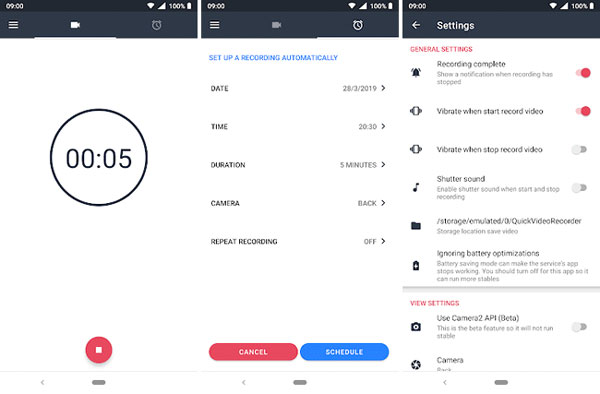
Jak nahrávat obrazovku pomocí Quick Video Recorder
Krok 1.Jakmile jste již nainstalovali Quick Video Recorder do svého telefonu nebo tabletu Android, spusťte program a vyberte požadovaný režim, například Front Camera Recorder nebo Back Camera Recorder. Kromě toho můžete upravit i další parametry.
Krok 2.Kliknutím na růžové tlačítko uvnitř aplikace nebo kliknutím na zkratku/widget „Video Recorder“ spustíte tajné a tiché nahrávání. Samozřejmě můžete dotykem a podržením vybrat jiný widget pro rychlé a skryté spuštění videorekordéru na pozadí bez baterky.
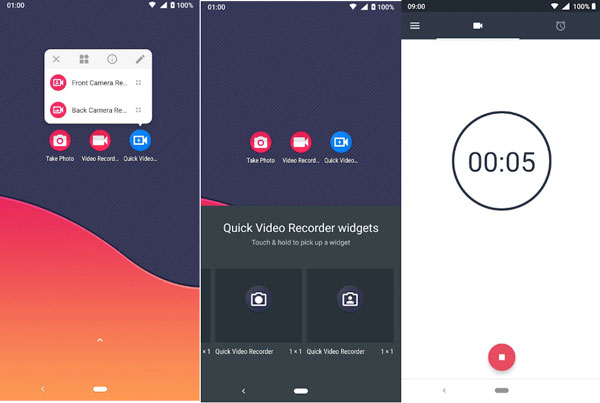
Krok 3Když chcete zachytit naplánované nahrávání, můžete nastavit nahrávání automaticky pomocí Quick Video Recorder, jako je datum, čas, trvání, kamera, opakování nahrávání a další parametry pro zachycení videa na obrazovce vašeho Androidu.
Krok 4.Dalším kliknutím na růžové tlačítko nahrávání zastavíte. Poté si můžete prohlédnout záznam a stříhat video podle potřeby. Rychlý videorekordér také poskytuje automatické vyvážení bílé s mnoha možnostmi upgradu, které lze použít k odpovídajícímu přizpůsobení osvětlení a úhlu.
Nejlepší software pro rychlé nahrávání videa pro Win/Mac
Jak je uvedeno výše, Quick Video Recorder poskytuje některé pokročilé funkce pro tajné zachycení obrazovky na telefonu Android bez upozornění. Co byste ale měli dělat, pokud potřebujete zachytit hovory přes Skype nebo nahrávat telefonní hovory na iPhone?
AnyRec Screen Recorder je all-in-one Quick Video Recorder alternativa pro nahrávání Skype hovorů na vašem počítači a zachycování telefonních hovorů ze zrcadleného Android telefonu/iPhonu. Poskytuje také plánované nahrávání a několik parametrů pro vyladění kvality videa. Navíc poskytuje 7 režimů nahrávání pro různé účely.

Nahrávejte videa na obrazovce, telefonní hovory a další aktivity na obrazovce tajně.
Zachyťte zrcadlenou obrazovku Android nebo iPhone bez jakéhokoli upozornění.
Vylaďte formát videa, snímkovou frekvenci, zvukový kodek a další nastavení.
Poskytněte několik funkcí úprav pro úpravu videí a oříznutí záznamů.
100% Secure
100% Secure
Krok 1.Stáhněte a nainstalujte AnyRec Screen Recorder, můžete spustit program na vašem počítači. Kliknutím na tlačítko „Video Recorder“ zachytíte hovory Skype na vašem počítači. Kromě toho můžete vybrat možnost „Telefon“ pro nahrávání telefonních hovorů jako alternativu rychlého videorekordéru.

Krok 2.Povolte možnost „DISPLAY1“ a upravte záznamový rámec hovoru Skype nebo zrcadleného telefonního hovoru. Poté můžete zapnout obě možnosti "Systémový zvuk" a "Mikrofon" a zachytit zvukové soubory z různých kanálů v původní kvalitě.

Krok 3Kliknutím na tlačítko „REC“ zahájíte nahrávání aktivit na obrazovce. Během procesu nahrávání můžete kreslit anotace, vodoznaky, tvary a další. Jakmile zachytíte požadované soubory, můžete záznam uložit kliknutím na tlačítko „Stop“.

Krok 4.Náhled záznamu ve vestavěném přehrávači médií. Požadovanou část záznamu můžete oříznout kliknutím na nastavení počátečního a koncového bodu. Poté můžete kliknout na tlačítko „Uložit“ a uložit video soubor do počítače nebo jej sdílet s weby sociálních médií.

100% Secure
100% Secure
Časté dotazy o aplikaci Quick Video Recorder
-
Proč se Quick Video Recorder zastaví, když dosáhne 4 GB?
Ať už používáte Quick Video Recorder nebo a aplikace pro záznam hlasu na vašem telefonu Android můžete zjistit, že se nahrávání zastaví, když dosáhne limitu 4 GB. Velké video soubory nejen zabírají velký prostor, ale také poškozují disk vašeho telefonu Android.
-
Jaký je hlavní rozdíl mezi Quick Video Recorder a ostatními?
Na rozdíl od ostatních videorekordérů je Quick Video Recorder také tajný záznamník obrazovky k zachycení videí z vestavěné kamery bez zapnuté obrazovky. Navíc můžete dokonce využít plánované nahrávání k automatickému pořizování videí.
-
Existuje nějaká alternativa Quick Video Recorder pro iOS bez útěku z vězení?
Ne. Kvůli omezením společnosti Apple nemůžete najít alternativu Quick Video Recorder pro zachycení videa na obrazovce vašeho iPhone. Když chcete najít špionážní aplikaci, můžete svůj iPhone útěk z vězení a použít iPhone Spy Recorder.
Závěr
Když potřebujete nahrávat hovory přes Skype, telefonní hovory a další tajné aktivity na obrazovce, aplikace Quick Video Recorder je příjemnou volbou, jak získat požadovaná videa na vašem Androidu. Existuje však mnoho omezení, jako je 4GB video soubor, doba nahrávání a dokonce i problémy s havárií. AnyRec Screen Recorder je nejlepší alternativou Quick Video Recorder pro zachycení aktivit na obrazovce v počítači.
 Komprimujte MP4 online zdarma
Komprimujte MP4 online zdarma